項目の移動
作成した項目の順番を変更したい場合には、ツリービューや項目プロパティ一覧画面で移動することできます。
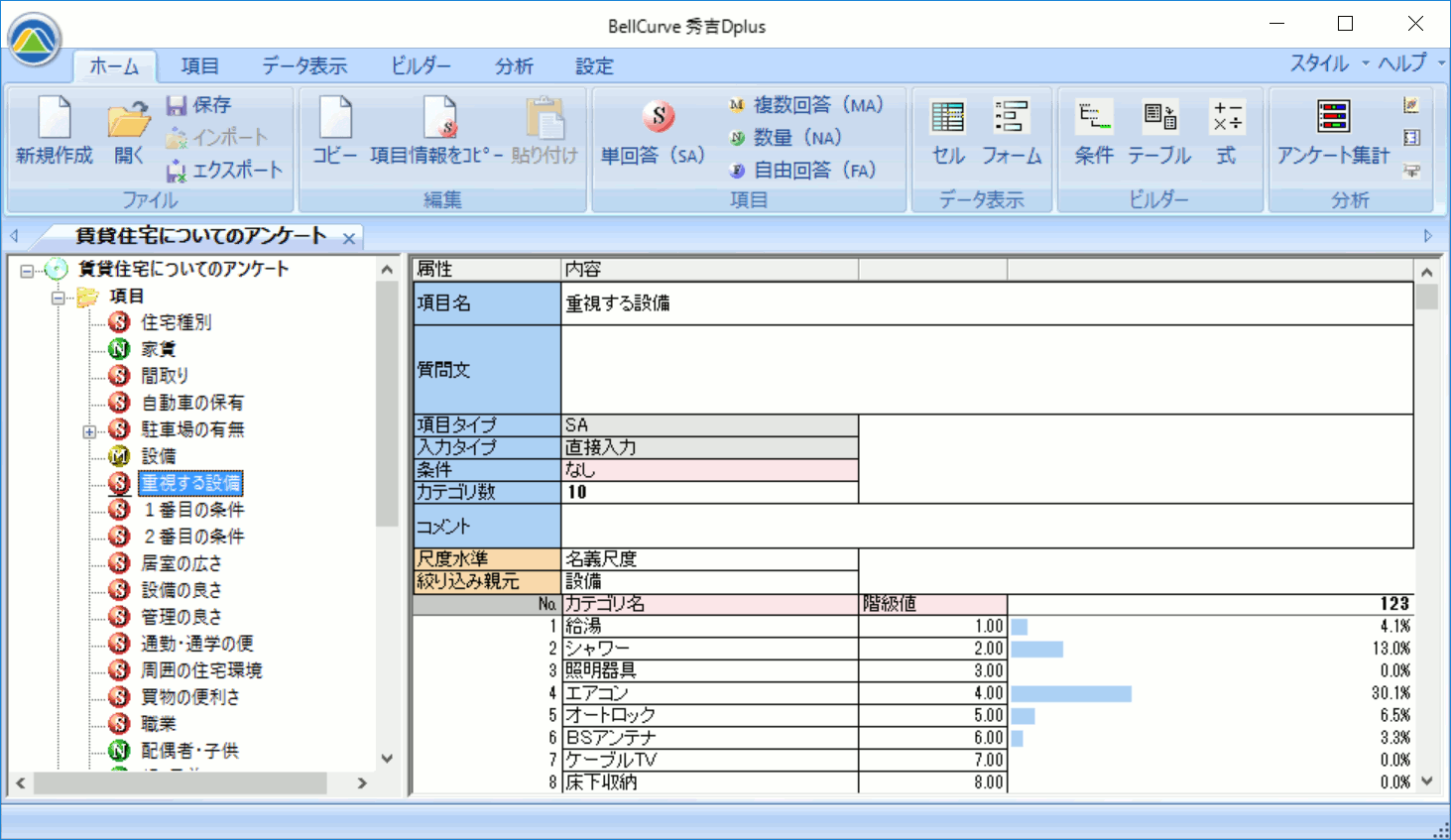
項目プロパティ一覧画面は[ホームマネージャー]の[ツリービュー]で[項目]アイコンを選択すると、右の[リストビュー]に設定された項目のプロパティ一覧が表示されます。
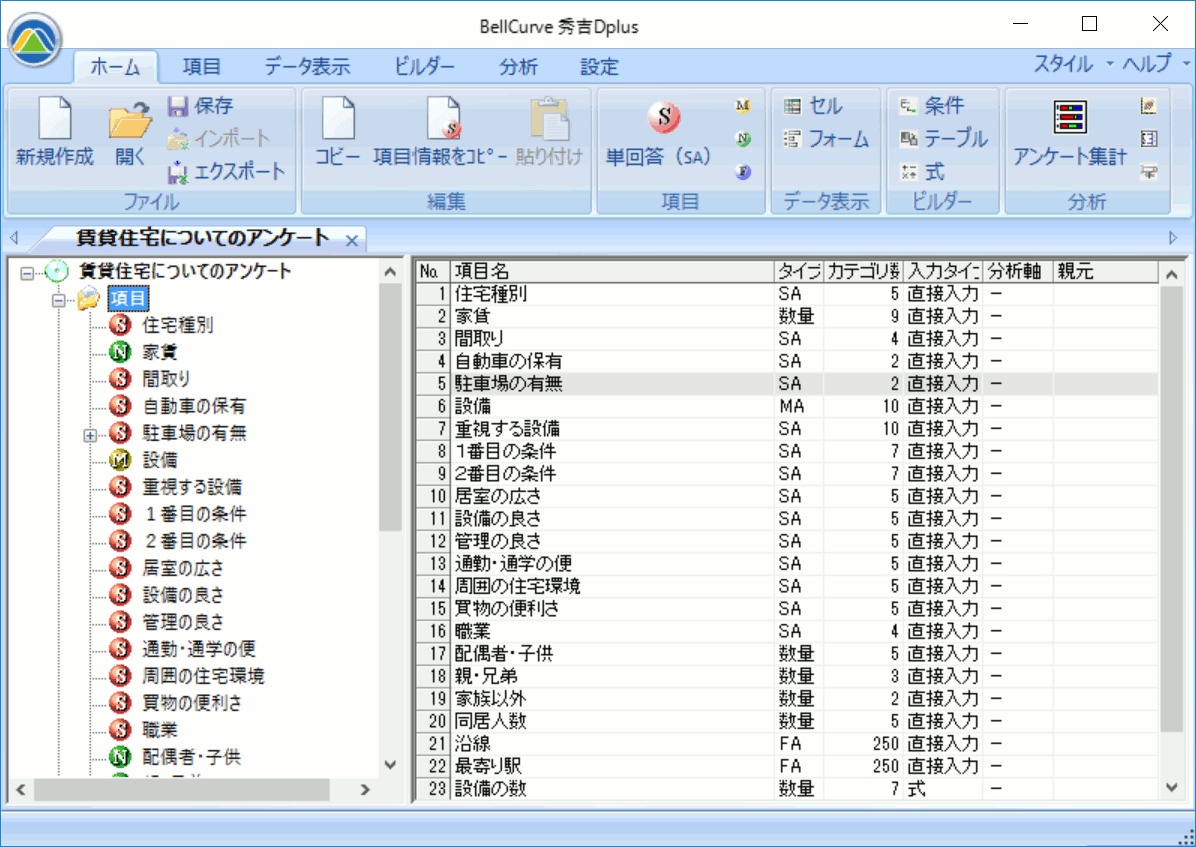
ドラック&ドロップで移動
ツリービューで移動させる項目を選択し、移動したい位置までドラッグして離します。確認メッセージが出ますので[はい]をクリックします。
「項目の移動」画面で移動
ツリービューの項目上の右クリックショートカットメニューから「移動」、またはや項目プロパティ一覧画面の項目上の右クリックショートカットメニューの「項目の移動」を選択します。
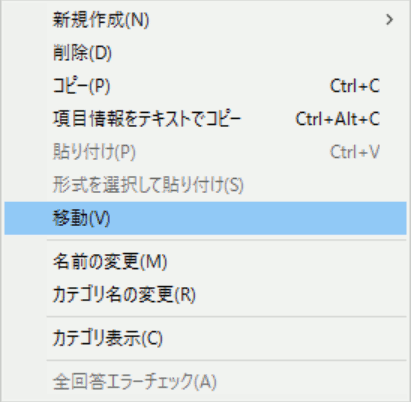
「項目の移動」画面を表示させて移動することも可能です。
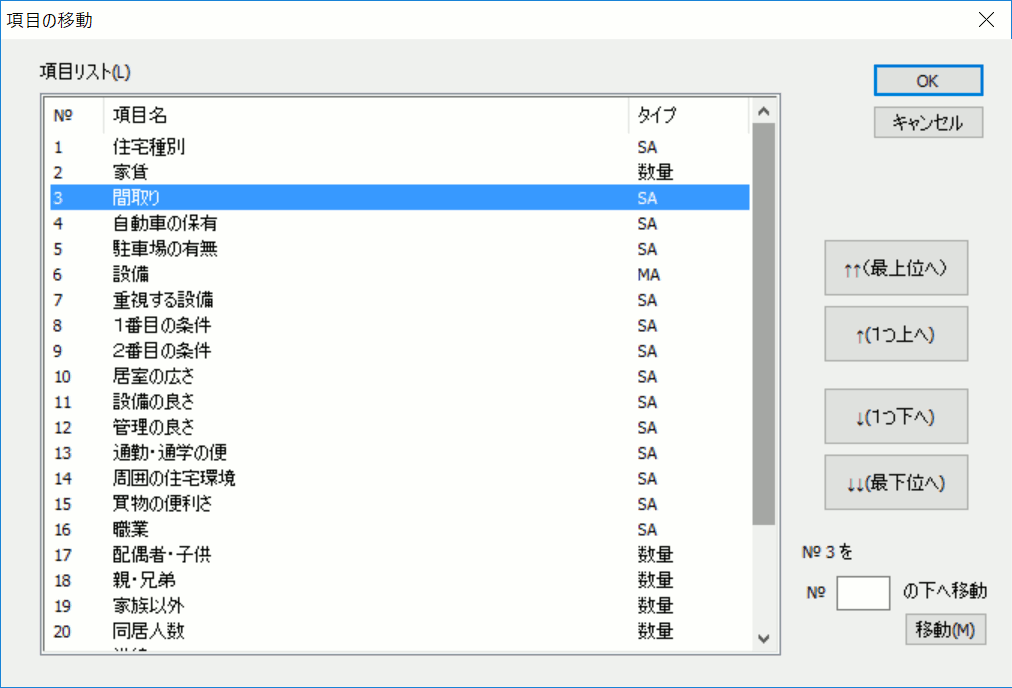
移動させたい項目を選択し、[↑(1つ上へ)]ボタンなどで移動させることができます。また、[□の下へ移動]に任意のNO.をいれ、その箇所へ移動させることもできます。
ホームマネージャー目次
- ホームマネージャーの起動
- ホームマネージャーのウィンドウ構成
- ホームマネージャーでの操作アイコンの説明
- 新規ファイルの作成と保存
- バックアップファイルの作成と利用
- 既存のファイルを開く
- 旧バージョンの秀吉形式でファイルを保存する方法
- 項目の作成
- 項目の編集
- 項目の移動
- 項目の削除
- カテゴリの編集
- 項目のコピーと貼り付け
- 項目情報のインポート
- Excelシートからのインポート/エクスポート
- 回答データ入力シート(セルとフォーム)
- 回答(サンプル)データを取り込む
- データチェックについて
- テキストファイルへ回答(サンプル)データを出力する
- 集計のための分析軸を設定する
- 集計のためのグループを作成する


